구글 서치콘솔 사용법 - 구글 검색 안됨, 애드센스 콘텐츠 없음 해결법.

지난번에 애드센스를 처음으로 신청한 후에 거절 메일을 받았었죠.
'콘텐츠 없음'이라는 이유 때문에 거절당했어서 이게 무슨 말인가 싶었습니다.
여러 블로거 분들이 올려놓은 후기들을 보기도 하고, 구글 애드센스 정책을 자세히 들여다봤었는데
나중에 알고보니 '콘텐츠 없음' 자체가 문제의 해결책이었습니다.

혹시나 하는 마음에 제 블로그 주소를 구글 창에 검색해보니 단 한 개의 글도 검색되지 않더라고요. 그래서 구글에서 제 글을 수집을 못하고 있다. 그래서 '콘텐츠 없음'이라는 결과가 나왔다는 결론을 내리고 그 해결법을 찾아보았습니다.
그 해결법을 자세히 소개해보겠습니다.
1. 구글 서치 콘솔을 검색해서 들어갑니다.

구글 서치콘솔 사이트에 들어가면 블로그를 이미 등록해놨다는 가정하에 설명을 시작하겠습니다.
2. 그리고 동시에 내 블로그를 띄워놓습니다.

글이 어느새 122개네요. 이건 현재 화면이라... 당시에는 80개 정도였던 것 같아요.
3. 왼쪽 메뉴의 URL 검사를 누릅니다.

버튼을 눌러도 변화가 없을 수도 있습니다. 저 같은 경우엔 위에 이미 떠있어서 그런지 화면 변화가 없습니다.
4. 노출이 안 되는 것 같은 블로그 글을 하나 엽니다.
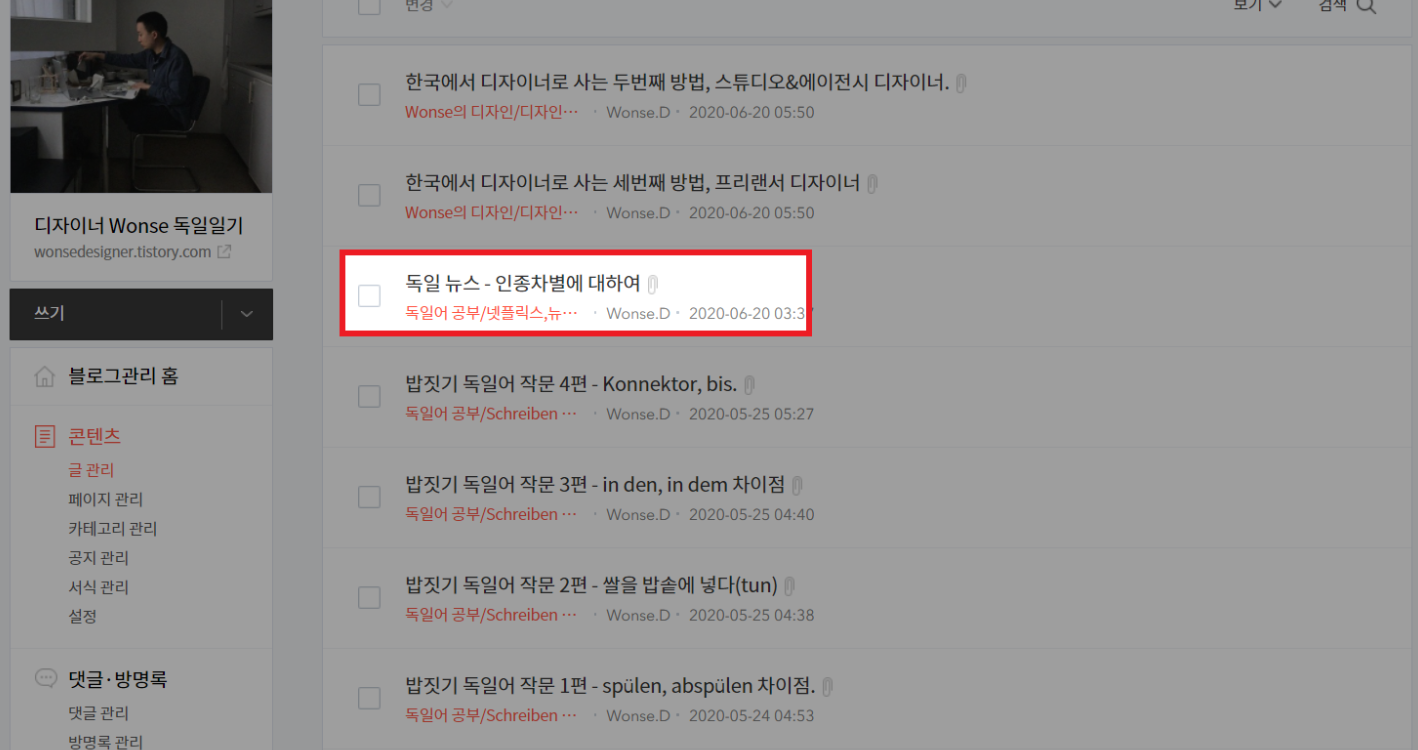
그냥 아무거나 한번 열어보겠습니다. 블로그 글이 많지 않다면 전부 열어놓으셔도 좋습니다.
5. 그 게시물의 URL을 복사합니다.

6. 구글 서치 콘솔에 붙여 넣기 합니다.

빨갛게 네모 해놓은 부분에 붙여넣으면 됩니다.
참 쉽죠?
7. 잠시 기다립니다.

로딩중... 얼마 안 걸립니다.
8. 결과를 확인합니다.

다행히도 구글에 잘 등록되어 있나 보네요.
등록이 안되어 있다면, URL을 직접 등록하면 됩니다.

버튼 중에 색인 생성 요청이 있죠? 그걸 눌러주면 구글 검색 봇에게 직접
"나 집어서 수집해줘!!"라고 하게 되는 겁니다. 이 작업이 잘 만 이뤄진다면 어느 정도 후에는 글이 구글에 뜨는 것을 확인하실 수 있을 거예요.